Du bist viel unterwegs, arbeitest oft an verschiedenen Rechnern und willst auf deine Lieblingsprogramme oder individuelle Einstellungen nicht verzichten? Dann packe einfach eine umfassende Sammlung aus portable Apps auf einen USB-Stick. Diese schlanken Versionen deiner Lieblingsprogramme kannst du ohne Installation direkt vom Stick starten und anwenden. UPDATED zeigt dir, wie du deinen persönlichen Portable-App-Stick für Windows 7, 8.1 und 10 einrichtest.
Angenommen, du möchtest deinen liebsten Webbrowser überall dabeihaben und bei Bedarf von einem USB-Stick starten – dann brauchst du dafür nicht viel zu tun. Wir zeigen dir, welche Schritte dafür erforderlich sind – im nachfolgenden Beispiel handelt es sich um den Webbrowser „Google Chrome“ in der Portable-Version.
Zunächst spürst du die portable Version der gewünschten Software im Web auf, lädst sie herunter und installierst sie temporär auf deiner Festplatte. Der Begriff „Installation“ ist hierbei etwas irreführend, da die erforderlichen Dateien und Verzeichnisse lediglich in ein Verzeichnis auf der Festplatte entpackt werden.
- Öffne deinen Webbrowser und gib den App-Namen und Portable App ein. Die Suchanfrage für Google Chrome würde also Chrome Portable App lauten.
- Durchforste die Ergebnisliste nach einem vertrauenswürdigen Link. In der Regel sind Links des Programmherstellers selbst oder von bekannten deutschen Computermagazinen die sichersten.
Tipp: Für kostenlose Open-Source-Programme ist die Webseite von Sourceforge eine gute Wahl. Auch großen Portalen wie Portableapps.com kannst du vertrauen. Falls du nicht fündig wirst, wiederhole die Websuche, diesmal mit dem App-Namen und Portable – den Zusatz App lässt du weg. - Klicke auf den Download-Link und folge den Anweisungen auf dem Bildschirm. Im Beispiel wird die Datei GoogleChromePortable.exe heruntergeladen.
- Die weiteren Schritte der Installation fallen je nach App und/oder Anbieter unterschiedlich aus. Am besten erzeugst du auf deiner Festplatte ein Verzeichnis namens Portable Apps mit entsprechenden Unterverzeichnissen, etwa die Programmnamen, und gibst diese als Installations-/Ziel-Verzeichnisse an.
- Im Beispiel landen die vom Google-Chrome-Installer generierten Dateien auf der Festplatte G: im Verzeichnis \Portable Apps\GoogleChromePortable\. Bei der Datei GoogleChromePortable.exe handelt es sich um die eigentliche Programmdatei, die du mit einem Doppelklick starten kannst.
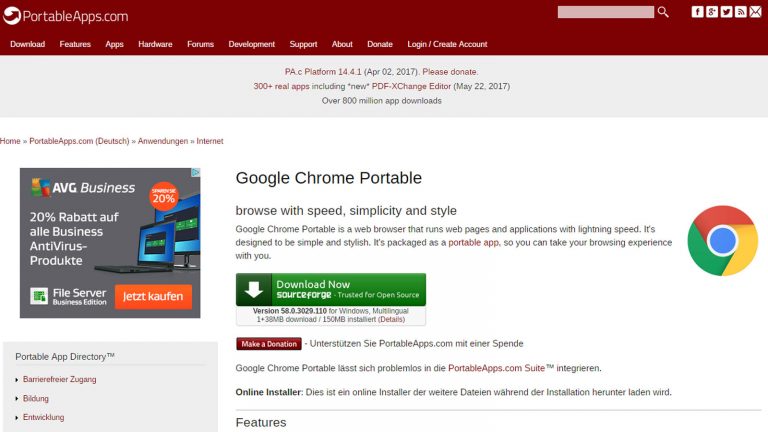
Damit all deine portablen Programme schnell und stabil laufen, solltest du dich für einen USB-Stick mit folgenden Merkmalen entscheiden:
- Greife zu einem USB‑3.0‑Stick. Die meisten aktuellen Computer unterstützen diesen Standard, der gegenüber dem veralteten Standard USB 2.0 eine um bis zum Faktor 10 schnellere Übertragungsrate bietet. Aber keine Sorge bei älteren PCs: USB 3.0 ist voll abwärtskompatibel zum 2.0‑Standard.
- Die Speicherkapazität des USB-Speichersticks spielt eine untergeordnete Rolle. Portable Apps sind nur wenige MB groß. Dennoch solltest du dich für ein Modell mit mindestens 16 GB entscheiden, damit neben den portablen Apps auch mal ein Video oder Musikdateien Platz auf dem Stick finden.
- Achte auf den Datendurchsatz und die Zugriffszeit. In der Praxis erreichen USB‑3.0‑Sticks nie die maximal mögliche Datenrate von 600 MB in der Sekunde. Damit deine portablen Apps schnell starten, sollte der Stick eine Lesegeschwindigkeit von 250 bis 400 Megabyte pro Sekunde erzielen.
Befinden sich die benötigten Dateien oder Verzeichnisse noch auf der Festplatte deines PCs, ist es an der Zeit, diese für den mobilen Gebrauch auf einen USB-Stick zu kopieren.
Tipp: Vergewissere dich, dass der ausgewählte USB-Stick über genügend freien Speicherplatz für die gewünschten Programme verfügt.
- Stecke den USB-Stick in eine freie USB-Schnittstelle deines Computers.
Achtung: Viele PCs bieten an der Frontblende sowohl USB‑2.0- als auch 3.0‑Schnittstellen. Letztere sind entsprechend beschriftet, blau markiert und sollten stets bevorzugt werden, um die höchstmögliche Übertragungsgeschwindigkeit zu erzielen. - Öffne den Explorer mit der Tastenkombination Windows + E und öffne den USB-Stick mit einem Klick auf den entsprechenden Laufwerksbuchstaben im linken Fensterbereich – im Beispiel TREKSTOR (F:).
- Klicke mit der rechten Maustaste in eine freie Stelle im rechten Fensterbereich und wähle Neu > Ordner. Gib dem neuen Ordner den Namen Portable Apps und öffne diesen mit einem Doppelklick.
- Hole mit Windows + E ein weiteres Windows-Explorer-Fenster auf den Bildschirm und navigiere zum zuvor erstellten Verzeichnis Portable Apps auf der Festplatte deines PCs. Wechsle in das Verzeichnis GoogleChromePortable und markiere alle darin enthaltenen Elemente durch das Aufziehen eines Rahmens bei gedrückt gehaltener linker Maustaste.
- Ziehe die markierten Dateien bei gedrückter Maustaste über das Explorer-Fenster des USB-Sticks. Nachdem du die Maustaste losgelassen hast, beginnt der Kopiervorgang, der je nach Umfang der portablen App und Geschwindigkeit des USB-Sticks zwischen wenigen Sekunden und mehreren Minuten dauern kann.
- Nun ist die portable App bereit zum Betrieb auf einem beliebigen PC – einfach den Stick mit dem PC verbinden, das Portable Apps-Verzeichnis öffnen und dann die Exe-Datei im jeweiligen Unterverzeichnis durch einen Doppelklick starten.
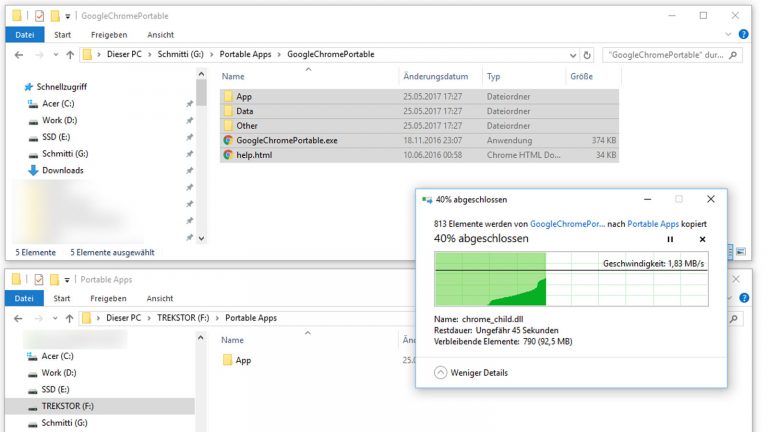
In seltenen Fällen kann es vorkommen, dass du deine portablen Apps nicht direkt vom USB-Stick starten kannst. Das ist mitunter bei Firmen-PCs mit integriertem Sicherheitsmanagement der Fall – dabei wird nicht nur der Programmstart unterbunden, sondern auch der Zugriff auf externe Datenträger. In diesem Fall hilft nur ein Gespräch mit dem Systemadministrator, der dir die entsprechende Erlaubnis zur Nutzung erteilen kann, oder der Verzicht auf portable Apps am Firmen-PC.
Das Angebot an Apps ist riesig und wächst stetig weiter – da fällt es schwer, die Übersicht zu bewahren. Aus diesem Grund haben sich einige große Portale darauf spezialisiert, die neuesten portablen Apps vorzustellen, zu kategorisieren und zum Download anzubieten. Die wichtigsten Portale sind:
- PortableApps.com gehört zu den größten und populärsten Anbietern mit über 300 Apps aus Kategorien wie Entwicklung, Bildung, Spiele, Grafik, Internet, Sicherheit oder Office.
- CNET.com hält im Download-Bereich rund 280 portable Apps bereit.
- Winsoftware.de bietet einen eigenen Portable-Apps-Bereich mit rund zwei Dutzend der beliebtesten Anwendungen und Tools zum Herunterladen.
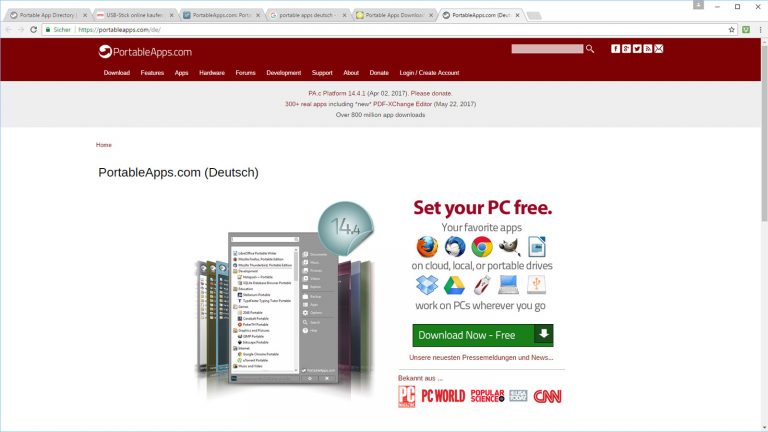
Einige Apps stechen aus der Masse des Angebots besonders heraus und genießen in Anwenderkreisen große Beliebtheit. Hier ist eine kleine Übersicht lohnenswerter Windows-Programme für den USB-Stick:
- 7‑PDF-Maker Portable: Mit diesem kostenlosen Freeware-Tool konvertierst du mehr als 80 Datei- und Grafikformate in PDF-Dokumente zum Betrachten auf nahezu jeder Plattform.
- 7‑Zip Portable: Damit hast du nie wieder Probleme mit gepackten Dateien, die sich nicht auf deinem Computer öffnen lassen. Die App unterstützt verbreitete Kompressionsformate wie ZIP, TAR, RAR, ARJ, CAB und viele mehr.
- CCleaner Portable: Das beliebte Optimierungsprogramm zur Säuberung und Beschleunigung deines Windows-PC gibt es auch als portable Version zum Mitnehmen.
- Gimp Portable: Mit dem kostenlosen Bildbearbeitungsprogramm bringst du deine Digitalfotos auf Vordermann und kreierst atemberaubende Bildkompositionen.
- Google Chrome Portable: Der schnelle und schlanke Webbrowser von Google läuft in dieser Version auch vom USB-Stick.
- AbiWord Portable: Dabei handelt es sich um ein kostenloses Textverarbeitungsprogramm, mit dem du auf jedem PC schnell verschiedenste Dokumente erstellen kannst.
- FileZilla Portable: Damit besitzt du eines der meistverwendeten FTP-Programme zum schnellen und reibungslosen Datenaustausch über FTP-Server.
- Firefox Portable: Auch den schnellen, sicheren und kompakten Webbrowser von Mozilla erhältst du als schlanke Portable-Version.
- OpenOffice Portable: Spiele dir eine komplette Office-Suite kostenlos auf den USB-Stick! Open Office besteht aus Textverarbeitung, Präsentationsgrafik, Tabellenkalkulation, Datenbank und Grafikprogramm.
- Skype Portable: Mit der portablen Version des weltweit meist verwendeten Kommunikations-Tools kannst du überall Videogespräche führen.
- Sudoku Portable: Halte deine grauen Zellen mit herausfordernden Zahlenrätseln fit.
- TeamViewer Portable: Steuere andere Computer über das Internet fern, führe Ferndiagnosen durch oder arbeite dich von jedem Ort aus auf dem verbundenen PC.
- Thunderbird Portable: Der mobile E‑Mail-Client von Mozilla sorgt dafür, dass du deine Nachrichten ohne installierte E‑Mail-Software überall abrufen kannst.
- VLC Media Player Portable: Dieser Medienplayer gilt als „Dosenöffner“ für zahlreiche, auch exotische, Videoformate.
- VirtualDub Portable: Dabei handelt es sich um eine vollwertige Video-Software, die vom USB-Stick aus läuft und dir das kreative Schneiden und Bearbeiten deiner Videos ermöglicht.
Bei portablen Apps handelt es sich um spezielle Versionen von beliebten Programmen für Windows 7, 8.1 und 10, die sich durch eine Reihe von Vorteilen auszeichnen:
- Portable Apps beanspruchen sehr wenig Speicherplatz.
- Eine Installation ist nicht erforderlich, sodass du die Apps von einem externen Datenträger – wie dem USB-Stick – starten kannst.
- Dank des Verzichts auf eine Installation kannst du die Apps direkt auf fast jedem beliebigen Windows-Computer starten.
- Da keine Installationseingriffe ins Betriebssystem vorgenommen werden, bleibt Windows „sauber“ und einer sukzessiven Verlangsamung des Computers durch viele Einträge in die Windows-Systemdateien wird entgegengewirkt.
Portable Apps lassen sich bequem auf einen USB-Stick spielen, überall mit hinnehmen und auf fast jedem Computer ohne vorherige Installation starten. Die schlanken Mini-Programme decken eine große Bandbreite an Anwendungen ab – vom Office-Programm über nützliche Tools bis hin zum mobilen Videoschnitt.
Die Suche nach der passenden portablen App geht mithilfe der großen, auf solche Programme spezialisierten Portale besonders schnell von der Hand. Der nachfolgende Download und das Überspielen auf deinen persönlichen Portable-App-Stick sind in wenigen Minuten erledigt. Danach kannst du deine Lieblingssoftware auf dem Computer deiner Wahl starten – einfach den Stick einstecken, im Windows Explorer zum entsprechenden Verzeichnis navigieren und die App per Doppelklick starten.
Disclaimer Die OTTO (GmbH & Co KG) übernimmt keine Gewähr für die Richtigkeit, Aktualität, Vollständigkeit, Wirksamkeit und Unbedenklichkeit der auf updated.de zur Verfügung gestellten Informationen und Empfehlungen. Es wird ausdrücklich darauf hingewiesen, dass die offiziellen Herstellervorgaben vorrangig vor allen anderen Informationen und Empfehlungen zu beachten sind und nur diese eine sichere und ordnungsgemäße Nutzung der jeweiligen Kaufgegenstände gewährleisten können.







